راه اندازی و نصب افزونه wp rocket
- آموزش طراحی سایت
- بروزرسانی شده در

سرعت بارگذاری سایت یکی از مهمترین دغدغه های طراحان سایت است. خوشبختانه افزونه های افزایش سرعت و همچنین بهبود عملکرد وبسایت وجود دارند که شما را در این امر راهنمایی می کند. WP Rocket یک نمونه از این نوع افزونه ها است. در این مقاله به بررسی نصب افزونه wp rocket به عنوان یکی از افزونه های سرعت سایت می پردازیم.
آنچه در این مقاله میخوانید
راه اندازی و نصب افزونه wp rocket
راه اندازی و نصب افزونه WP Rocket یک راه عالی برای بهینه سازی عملکرد وب سایت وردپرس شما است. افزونهی WP Rocket یک افزونه کَش محبوب است که به بهبود سرعت وب سایت، تجربه کاربر و رتبه بندی موتورهای جستجو یا سئوی سایت شما کمک می کند. در این مقاله شکرینو، از طریق فرآیند راه اندازی و نصب افزونه WP Rocket شما را راهنمایی می کنیم تا به شما کمک کنیم از وب سایت خود بیشترین بهره را ببرید.
1. خرید و دانلود WP Rocket
برای شروع کار با WP Rocket، اولین قدم خرید مجوز برای افزونه و دانلود فایل این افزونه است. هنگامی که از وب سایت رسمی WP Rocket بازدید می کنید، می توانید یک مجوز مناسب را بر اساس نیاز خود انتخاب کنید. گزینه های موجود معمولاً شامل مجوزهای تک سایتی، مجوزهای چند سایتی و مجوزهای توسعه دهنده هستند. پس از انتخاب لایسنس مناسب، می توانید برای تکمیل خرید خود، مراحل پرداخت را انجام دهید. پس از تأیید خرید شما، به حساب خود در وب سایت WP Rocket دسترسی خواهید داشت. از آنجا می توانید فایل افزونه را در رایانه خود دانلود کنید. فایل دانلودی فشرده و زیپ شده است.
2. افزونه WP Rocket را نصب کنید.
نصب این افزونه در سایت وردپرس شما یک فرایند ساده است که می تواند مستقیماً از داشبورد وردپرس شما تکمیل شود.
وارد داشبورد وردپرس خود شوید. پس از ورود به سیستم، به بخش “افزونه ها” بروید و روی “افزودن جدید” کلیک کنید. در صفحه “افزودن پلاگین ها” دکمه “افزودن افزونه” را در بالا صفحه مشاهده خواهید کرد. برای ادامه آپلود فایل افزونه WP Rocket روی این دکمه کلیک کنید. فایل فشرده WP Rocket را که قبلاً از رایانه خود دانلود کرده اید، انتخاب کنید. پس از انتخاب فایل، روی “Install Now” کلیک کنید تا فرآیند نصب آغاز شود.
سپس وردپرس افزونه را از فایل فشرده آپلود شده، استخراج و نصب می کند. پس از اتمام نصب، پیغام تأییدی را مشاهده می کنید که از شما می خواهد افزونه را فعال کنید. روی لینک “فعال کردن افزونه” کلیک کنید تا WP Rocket در سایت شما فعال شود. پس از فعال سازی، شما آماده دسترسی به تنظیمات افزونه و پیکربندی آن خواهید بود.
3. به تنظیمات مربوط به این افزونه دسترسی پیدا کنید.
پس از فعال سازی WP Rocket، می توانید با رفتن به گزینه “WP Rocket” در منوی داشبورد وردپرس خود به تنظیمات افزونه دسترسی پیدا کنید. با کلیک بر روی این گزینه به صفحه تنظیمات اصلی WP Rocket می روید که در آنجا می توانید گزینه های مختلف بهینه سازی را برای بهبود عملکرد وب سایت خود پیکربندی کنید. این تنظیمات با توجه به نیازهای هر سایتی میتواند متفاوت باشد. بنابراین تنظیمات را برای هر سایتی شخصی سازی کنید.
4. تنظیمات اولیه را پیکربندی کنید.
اولین برگه ای که هنگام دسترسی به تنظیمات WP Rocket با آن مواجه می شوید، معمولاً تب “Cache” است. این برگه جایی است که می توانید کش کردن صفحه را فعال کنید، که یک تکنیک بهینه سازی اساسی برای افزایش سرعت بارگذاری وب سایت است.
5. تنظیمات کاربردی تر را پیکربندی و اضافه کنید
این افزونه علاوه بر کش کردن صفحه، طیف وسیعی از ویژگیها و بهینهسازیهای پیشرفته را ارائه میدهد که میتوانند برای به حداکثر رساندن عملکرد وبسایت شما فعال شوند.
- ویژگی کش مرورگر: با فعال کردن کش مرورگر، بازدیدکنندگان بازگشته می توانند صفحات را سریعتر بارگیری کنند زیرا مرورگرهای آنها منابع ذخیره شده را به جای دانلود مجدد از سرور بازیابی می کنند.
- بهینه سازی پایگاه داده: این افزونه شامل گزینه هایی برای بهینه سازی پایگاه داده وب سایت شما با پاکسازی داده های غیر ضروری، مانند موارد حذف شده و گزینه های گذرا است.
- بارگذاری تنبل تصاویر: هنگامی که یک صفحه وب بارگیری می شود، معمولاً همه تصاویر موجود در صفحه به طور همزمان بارگذاری می شوند که می تواند زمان بارگذاری اولیه را به خصوص برای صفحات طولانی یا سنگین افزایش دهد. این ویژگی از WP Rocket باعث می شود تا سایت در لحظه ورود کاربر تمامی تصاویر موجود در سایت را آپلود نکند. و تا زمانی که کاربر به تصاویر نزدیک نشده اند، این تصاویر بارگذاری نمی شوند. همانطور که کاربر به پایین اسکرول می کند، تصاویر اضافی درست قبل از رسیدن کاربر به صفحه بارگیری می شوند. این رویکرد می تواند زمان بارگذاری اولیه صفحه را به میزان قابل توجهی بهبود بخشد.
با فعال کردن این ویژگی ها، که فقط برخی از ویژگی های این افزونه هستند، میتوانید بهینه سازی های افزونه را متناسب با نیازها و اهداف خاص خود برای افزایش سرعت وب سایت و تجربه کاربری خود تنظیم کنید.
6. تنظیمات خود را ذخیره کنید
پس از پیکربندی تمام تنظیمات مورد نظر در WP Rocket، ذخیره تغییرات خود برای اطمینان از اعمال موثر آنها ضروری است. هر تب در صفحه تنظیمات افزونه شامل یک دکمه “ذخیره تغییرات” در پایین است که به شما امکان می دهد تنظیمات پیکربندی خود را برای آن بخش خاص ذخیره کنید.
سخن نهایی
راه اندازی و نصب افزونه WP Rocket یک فرایند ساده است که می تواند سرعت و عملکرد کلی وب سایت شما را به میزان قابل توجهی بهبود بخشد. با دنبال کردن این مراحل در راهاندازی و نصب WP Rocket، میتوانید به طور موثری از قابلیتهای بهینهسازی قدرتمند آن برای بهبود عملکرد، زمان بارگذاری و تجربه کاربری کلی وبسایت خود استفاده کنید.
با استفاده از ویژگی های کش و بهینه سازی قدرتمند آن، می توانید تجربه کاربری بهتری را برای بازدیدکنندگان خود فراهم کنید و به طور بالقوه رتبه سایت خود را افزایش دهید. با افزونه ی WP Rocket، میتوانید عملکرد وبسایت خود را کنترل کنید و اطمینان حاصل کنید که برای هر بازدیدکننده سریع و کارآمد بارگذاری میشود. چه یک وبلاگ شخصی داشته باشید و چه یک سایت تجارت الکترونیک، WP Rocket می تواند به شما کمک کند تا به نتایج بهتری برسید.
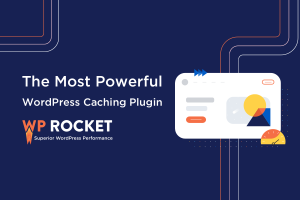
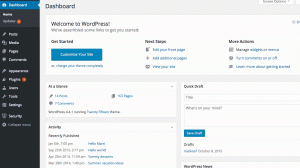

برای ارسال نظر بهتر است ابتدا وارد حساب کاربری خود شوید. صفحه ورود و ثبت نام